来源:小编 更新:2024-12-07 11:35:31
用手机看

随着科技的发展,苹果电脑(Mac)因其独特的操作系统MAC OS X而受到许多用户的喜爱。对于一些习惯了Widows系统的用户来说,如何在苹果电脑上进入Widows系统成为一个常见问题。本文将详细介绍如何在苹果电脑上进入Widows系统,帮助您轻松实现双系统切换。


1. 开机或重启电脑时,按下并长按Opio(选项)键,直到出现启动选项菜单。
2. 在启动选项菜单中,选择Widows系统所在的磁盘。
3. 释放Opio键,电脑将启动进入Widows系统。
4. 如果您已经进入苹果系统,想要切换到Widows系统,请按照以下步骤操作:
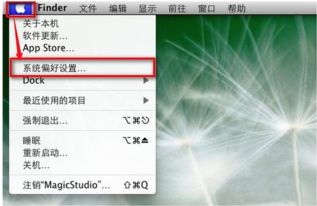

1. 点击苹果菜单(位于屏幕左上角)。
2. 选择“系统偏好设置”。
3. 在系统偏好设置窗口中,点击“启动磁盘”。
4. 在弹出的启动磁盘对话框中,选择Widows系统所在的磁盘。
5. 点击“重新启动”按钮,电脑将重启并进入Widows系统。
6. 如果您想要在下次开机时直接进入Widows系统,请将Widows系统设置为默认启动项。


1. 在切换系统之前,请确保您的Widows系统已经安装完毕,并且所有驱动程序都已安装。
2. 切换系统时,请确保您的数据已备份,以免数据丢失。
3. 如果您在切换系统过程中遇到问题,可以尝试重新安装Widows系统或联系专业技术人员寻求帮助。


通过以上步骤,您可以在苹果电脑上轻松进入Widows系统。双系统切换不仅方便了不同用户的需求,还可以让您在苹果电脑上享受到Widows系统的强大功能。希望本文能帮助到您,祝您使用愉快!
